- ავტორი Abigail Brown [email protected].
- Public 2024-01-07 19:04.
- ბოლოს შეცვლილი 2025-01-24 12:14.
რა უნდა იცოდე
- თუ ინტერნეტ ბრაუზერის აპი არ გამოჩნდება თქვენს მთავარ ეკრანზე, გადადით ბიბლიოთეკა > აპლიკაციები.
- აირჩიეთ R2 ბრაუზერის ახალი ფანჯრის გასახსნელად, შემდეგ აირჩიეთ მისამართის ზოლი გვერდის ზედა ნაწილში URL-ის შესაყვანად.
- ისტორიის გასასუფთავებლად, ქუქიების სამართავად და თვალის დევნების გამორთვისთვის აირჩიეთ Options PS4 კონტროლერზე > პარამეტრები..
ეს სტატია განმარტავს, თუ როგორ გამოიყენოთ PS4 ვებ ბრაუზერი, მათ შორის, როგორ შეცვალოთ მისი კონფიგურირებადი პარამეტრები თქვენი გემოვნებით. ინსტრუქციები ვრცელდება PlayStation 4-ის ყველა მოდელზე, მათ შორის PS4 Pro და PS4 Slim.
როგორ გავხსნათ PS4 ბრაუზერი
მიჰყევით ამ ნაბიჯებს PS4-ის ვებ ბრაუზერის გასახსნელად.
- ჩართეთ სისტემა PlayStation-ის საწყისი ეკრანის ხილვამდე.
- ნავიგაცია კონტენტის ზონაში, რომელიც შეიცავს დიდი ხატულების რიგს, რომლებიც გამოიყენება თქვენი თამაშების, აპლიკაციებისა და სხვა სერვისების გასაშვებად.
-
გადაახვიეთ მარჯვნივ, სანამ არ მოინიშნება ინტერნეტ ბრაუზერი ვარიანტი, რომელსაც ახლავს www ხატულა და დაწყება ღილაკი. გახსენით ბრაუზერი თქვენს PS4 კონტროლერზე X ღილაკზე შეხებით.
თუ ვერ ხედავთ WWW ხატულას მთავარ ნავიგაციის პანელში, შეგიძლიათ იპოვოთ იგი თქვენს ბიბლიოთეკაში აპები..
PS4 ბრაუზერის საერთო ფუნქციები
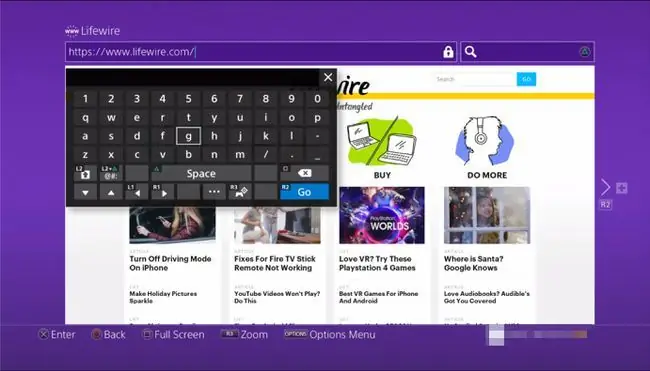
- ბრაუზერის ახალი ფანჯრის გასახსნელად: აირჩიეთ R2.
- ადრე გახსნილ ფანჯარაში გადასასვლელად: აირჩიეთ L2.
- სრულეკრანის რეჟიმის ჩართვისა და გამორთვისთვის: აირჩიეთ კვადრატი ხატულა. PS4 ბრაუზერს ნაგულისხმევი აქვს საპასუხო ვებსაიტების დესკტოპის ვერსია.
- აქტიურ ვებ გვერდზე გასადიდებლად: აირჩიეთ R3-გააქტიურებულია თქვენს PS4-ზე მარჯვენა ჯოხზე დაჭერით კონტროლერი.
- URL/ვებ მისამართის შესაყვანად: ჯერ აირჩიეთ R2 ახალი ფანჯრის გასახსნელად. გადადით მისამართის ზოლში გვერდის ზედა ნაწილში, წარწერით შეიყვანეთ URL და შეეხეთ X ახლა გამოჩნდება ეკრანის კლავიატურა, რომელიც მოგთხოვთ ვებ მისამართის შესაყვანად. დასრულების შემდეგ აირჩიეთ R2 კონტროლერზე შესაბამისი გვერდის ჩასატვირთად.
- Google ძიების შესასრულებლად: პირველ რიგში, თქვენს კონტროლერზე აირჩიეთ სამკუთხედი. მოციმციმე კურსორი ახლა ხილული უნდა იყოს საძიებო ველში და ეკრანის კლავიატურა უნდა გამოვიდეს პირდაპირ მის ქვეშ.შეიყვანეთ სასურველი საძიებო სიტყვები ან ტერმინები და აირჩიეთ R2
სანიშნეები
PS4 ბრაუზერი გაძლევთ საშუალებას შეინახოთ თქვენი საყვარელი ვებ გვერდები სწრაფი წვდომისთვის მომავალ დათვალიერების სესიებზე მისი სანიშნეების ფუნქციის მეშვეობით.
აქტიური ვებ გვერდის შესანახად თქვენს სანიშნეებში
- აირჩიეთ OPTIONS ღილაკი თქვენს კონტროლერზე.
-
როდესაც გამოჩნდება ამომხტარი მენიუ, აირჩიეთ სანიშნეის დამატება.

Image -
ახლა უნდა გამოჩნდეს ახალი ეკრანი, რომელიც შეიცავს ორ წინასწარ დასახლებულ, მაგრამ რედაქტირებადი ველს. პირველი, სახელი, შეიცავს მიმდინარე გვერდის სათაურს. მეორე, მისამართი, სავსეა გვერდის URL-ით. როგორც კი დაკმაყოფილდებით ამ ორი მნიშვნელობით, აირჩიეთ OK თქვენი ახალი სანიშნეს დასამატებლად.

Image
ადრე შენახული სანიშნეების სანახავად
- დაბრუნდით ბრაუზერის მთავარ მენიუში OPTIONS ღილაკის მეშვეობით.
-
შემდეგი, აირჩიეთ ვარიანტი სანიშნეები.

Image -
თქვენი შენახული სანიშნეების სია ახლა უნდა იყოს ნაჩვენები. რომელიმე ამ გვერდის ჩასატვირთად აირჩიეთ სასურველი არჩევანი თქვენი კონტროლერის მარცხენა მიმართულების ჯოხის გამოყენებით და შემდეგ შეეხეთ X.
სანიშნის წაშლა
- პირველ რიგში, აირჩიეთ სანიშნე სიიდან და აირჩიეთ OPTIONS ღილაკი თქვენს კონტროლერზე.
-
მოცურების მენიუ გამოჩნდება თქვენი ეკრანის მარჯვენა მხარეს. აირჩიეთ წაშლა და აირჩიეთ X.

Image - ახლა გამოჩნდება ახალი ეკრანი, რომელიც აჩვენებს თქვენს თითოეულ სანიშნეს, რომელსაც თან ახლავს საკონტროლო ველები. წაშლილი სანიშნეის დასანიშნად, ჯერ მოათავსეთ მონიშვნა მის გვერდით X..
-
მას შემდეგ რაც აირჩევთ სიის ერთ ან მეტ ელემენტს, გადაახვიეთ ეკრანის ბოლოში და აირჩიეთ წაშლა პროცესის დასასრულებლად.

Image
დათვალიერების ისტორიის ნახვა ან წაშლა
PS4 ბრაუზერი ინახავს ყველა ვებ გვერდის ჟურნალს, რომლებიც ადრე ეწვიეთ, რაც საშუალებას გაძლევთ გაეცნოთ ამ ისტორიას მომავალ სესიებზე და შეხვიდეთ ამ საიტებზე.
თქვენს წარსულ ისტორიაზე წვდომა შეიძლება სასარგებლო იყოს, მაგრამ ასევე შეიძლება გამოიწვიოს კონფიდენციალურობის შეშფოთება, თუ სხვა ადამიანები იზიარებენ თქვენს სათამაშო სისტემას. ამის გამო, PlayStation ბრაუზერი იძლევა თქვენი ისტორიის ნებისმიერ დროს გასუფთავების შესაძლებლობას.ქვემოთ მოცემული გაკვეთილები გაჩვენებთ, თუ როგორ უნდა ნახოთ და წაშალოთ დათვალიერების ისტორია.
წარსული PS4 დათვალიერების ისტორიის სანახავად
- დააჭირეთ OPTIONS ღილაკს. ბრაუზერის მენიუ ახლა უნდა გამოჩნდეს თქვენი ეკრანის მარჯვენა მხარეს.
-
აირჩიეთ დათვალიერების ისტორია ვარიანტი.

Image - ახლა გამოჩნდება ვებ გვერდების სია, რომლებსაც ადრე ეწვიეთ, თითოეულის სათაურის ჩვენებით.
-
რომელიმე ამ გვერდის აქტიურ ბრაუზერში ჩასატვირთად, გადაახვიეთ მანამ, სანამ არ მოინიშნება სასურველი არჩევანი და აირჩიეთ X თქვენს კონტროლერზე.

Image
PS4 დათვალიერების ისტორიის გასასუფთავებლად
- აირჩიეთ OPTIONS კონტროლერის ღილაკი.
-
შემდეგი, აირჩიეთ პარამეტრები ეკრანის მარჯვენა მხარეს ამომხტარი მენიუდან. PS4 ბრაუზერის პარამეტრების გვერდი ახლა უნდა იყოს ნაჩვენები.

Image -
აირჩიეთ Clear Website Data ვარიანტი X არჩევით. ახლა გამოჩნდება ვებგვერდის მონაცემების გასუფთავება ეკრანი.

Image -
გადადით პარამეტრზე, სახელწოდებით OK და აირჩიეთ X თქვენს კონტროლერზე ისტორიის წაშლის პროცესის დასასრულებლად.

Image შეგიძლიათ ასევე შეხვიდეთ ვებსაიტის მონაცემების გასუფთავება ეკრანზე, აირჩიეთ OPTIONS ზემოხსენებული დათვალიერების ისტორიის ინტერფეისიდან და აირჩიეთ . წაშალეთ დათვალიერების ისტორია ქვემენიუდან, რომელიც გამოჩნდება.
ქუქიების მართვა
თქვენი PS4 ბრაუზერი ინახავს მცირე ფაილებს თქვენი სისტემის მყარ დისკზე, რომლებიც შეიცავს საიტის სპეციფიკურ ინფორმაციას, როგორიცაა თქვენი განლაგების პარამეტრები და შესული ხართ თუ არა. თქვენი დათვალიერების გამოცდილება ვებსაიტის ვიზუალისა და ფუნქციონირების თქვენს კონკრეტულ სურვილებსა და საჭიროებებზე მორგებით.
რადგან ეს ქუქი-ფაილები ხანდახან ინახავს მონაცემებს, რომლებიც შეიძლება ჩაითვალოს პერსონალურად, შეიძლება დაგჭირდეთ მათი ამოღება თქვენი PS4-დან ან თავიდანვე შეაჩეროთ მათი შენახვა. თქვენ ასევე შეგიძლიათ განიხილოთ ბრაუზერის ქუქიების გასუფთავება, თუ რაიმე მოულოდნელ ქცევას განიცდით ვებ გვერდზე. ქვემოთ მოცემული გაკვეთილები გაჩვენებთ, თუ როგორ დაბლოკოთ და წაშალოთ ქუქიები თქვენს PS4 ბრაუზერში.
ქუქი-ფაილების PS4-ზე შენახვის დაბლოკვის მიზნით
- აირჩიეთ თქვენი კონტროლერის OPTIONS ღილაკი.
- შემდეგი, აირჩიეთ არჩევანი წარწერით პარამეტრები მენიუდან ეკრანის მარჯვენა მხარეს.
-
როდესაც პარამეტრები გვერდი გამოჩნდება, აირჩიეთ ქუქიების დაშვება ვარიანტი; მდებარეობს სიის სათავეში.

Image - როდესაც გააქტიურებულია და თან ახლავს გამშვები ნიშანი, PS4 ბრაუზერი შეინახავს ვებსაიტის მიერ დაყენებულ ყველა ქუქი-ფაილს თქვენს მყარ დისკზე. ამის თავიდან ასაცილებლად, აირჩიეთ X თქვენს კონტროლერზე, რომ წაშალოთ ეს გამშვები ნიშანი და დაიბლოკოთ ყველა ქუქი.
- იმისათვის, რომ ქუქი-ფაილები მოგვიანებით დაუშვათ, უბრალოდ გაიმეორეთ ეს ნაბიჯი ისე, რომ გამშვები ნიშანი კიდევ ერთხელ გამოჩნდეს. ქუქიების დაბლოკვამ შეიძლება გამოიწვიოს ზოგიერთი ვებსაიტის უცნაურად გარეგნობა და ფუნქციონირება, ამიტომ მნიშვნელოვანია იცოდეთ ამის შესახებ ამ პარამეტრის შეცვლამდე.
PS4 მყარ დისკზე შენახული ქუქიების წაშლა
- მიჰყევით იმავე ნაბიჯებს ბრაუზერის პარამეტრები ინტერფეისში დასაბრუნებლად.
-
გადაახვიეთ პარამეტრზე, სახელწოდებით წაშალე ქუქიები და შეეხეთ X.

Image - ახლა უნდა გამოჩნდეს ეკრანი, რომელიც შეიცავს შეტყობინებას ქუქი ფაილები წაიშლება.
-
აირჩიეთ OK ამ ეკრანზე და შემდეგ აირჩიეთ X თქვენი ბრაუზერის ქუქიების გასასუფთავებლად.

Image
ჩართეთ Do Not Track
რეკლამის განმთავსებლები, რომლებიც აკონტროლებენ თქვენს ონლაინ ქცევას მარკეტინგული კვლევისა და მიზნობრივი რეკლამის მიზნებისთვის, მიუხედავად იმისა, რომ ეს ჩვეულებრივია დღევანდელ ვებსაიტზე, ზოგიერთ ადამიანს შეუძლია დისკომფორტის შექმნა. შეგროვებული მონაცემები შეიძლება მოიცავდეს რომელ საიტებს ეწვიეთ, ასევე დროის რაოდენობას, რომელსაც ხარჯავთ თითოეულის დათვალიერებაში.
წინააღმდეგობამ, რასაც ზოგიერთი ვებ-სერფერი მიიჩნევს კონფიდენციალურობის ხელყოფად, გამოიწვია Do Not Track, ბრაუზერზე დაფუძნებული პარამეტრი, რომელიც აცნობებს ვებსაიტებს, რომ თქვენ არ ეთანხმებით მესამე მხარის თვალყურის დევნებას მიმდინარე სესიაზე. ეს პრიორიტეტი, რომელიც გაგზავნილია სერვერზე, როგორც HTTP სათაურის ნაწილი, არ არის დაცული ყველა საიტის მიერ.
თუმცა, მათი სია, ვინც აღიარებს ამ პარამეტრს და იცავს მის წესებს, კვლავ იზრდება. თქვენს PS4 ბრაუზერში Do Not Track დროშის ჩასართავად მიჰყევით ქვემოთ მოცემულ ინსტრუქციას.
- აირჩიეთ OPTIONS ღილაკი თქვენს PS4 კონტროლერზე.
- როდესაც ბრაუზერის მენიუ გამოჩნდება ეკრანის მარჯვენა მხარეს, აირჩიეთ პარამეტრები შეხებით X..
- თქვენი ბრაუზერის პარამეტრები ახლა უნდა იყოს ნაჩვენები. გადადით ქვემოთ, რათა მონიშნული იყოს მოთხოვნა, რომ ვებსაიტები არ გდევნონ თქვენს თვალყურს, რომელიც მდებარეობს ეკრანის ბოლოში და თან ახლავს მოსანიშნი ველი.
-
აირჩიეთ X მონიშვნის დასამატებლად და ამ პარამეტრის გასააქტიურებლად, თუ ის უკვე არ არის ჩართული. იმისთვის, რომ ნებისმიერ დროს გამორთოთ Do Not Track, უბრალოდ აირჩიეთ ეს პარამეტრი ხელახლა, რათა მონიშნული ნიშანი მოიხსნას.

Image
გამორთეთ JavaScript
არის მრავალი მიზეზი, რის გამოც შეიძლება დაგჭირდეთ დროებით გამორთოთ JavaScript კოდი ვებ გვერდზე თქვენს ბრაუზერში გაშვებისგან, დაწყებული უსაფრთხოების მიზნებიდან და დამთავრებული ვებ განვითარებისა და ტესტირებით. თქვენი PS4 ბრაუზერის მიერ JavaScript-ის ნებისმიერი ფრაგმენტის შესაჩერებლად, მიჰყევით ქვემოთ მოცემულ ნაბიჯებს.
- აირჩიეთ OPTIONS ღილაკი თქვენს კონტროლერზე.
- როდესაც მენიუ გამოჩნდება ეკრანის მარჯვენა მხარეს, აირჩიეთ პარამეტრები X-ზე შეხებით. PS4 ბრაუზერის Settings ინტერფეისი ახლა უნდა იყოს ხილული.
- იპოვეთ და გადაახვიეთ ჩართეთ JavaScript ოფცია, რომელიც მდებარეობს ეკრანის ზედა მხარეს და თან ახლავს მოსანიშნი ველი.
-
შეეხეთ X, რათა ამოიღოთ გამშვები ნიშანი და გამორთოთ JavaScript, თუ ის უკვე არ არის გამორთული. ხელახლა ჩასართავად, კიდევ ერთხელ აირჩიეთ ეს პარამეტრი, რათა დამატებული იყოს გამშვები ნიშანი.

Image
PS4 ვებ ბრაუზერის დადებითი და უარყოფითი მხარეები
როგორც მისი დესკტოპის და მობილური კოლეგების შემთხვევაში, PS4 ბრაუზერი წარმოგიდგენთ დადებითი და უარყოფითი მხარეების საკუთარ კომპლექტს.
რა მოგვწონს
- უზრუნველყოფს ვების დათვალიერების შესაძლებლობას თქვენს დიდ ეკრანზე ტელევიზორზე.
- საშუალებას გაძლევთ მარტივად გადახვიდეთ ვებსაიტსა და თქვენს თამაშს შორის.
- საშუალებას გაძლევთ შეხვიდეთ ვებგვერდებზე კომპიუტერის ან სმარტფონის გარეშე.
- JavaScript-ის შესრულების ეტალონები აღნიშნავენ, რომ PS4 ბრაუზერი უფრო სწრაფია, ვიდრე მსგავსი აპლიკაციები, რომლებიც გვხვდება რამდენიმე სხვა პოპულარულ სათამაშო სისტემაში.
- ავტომატურად განახლდება უახლეს ვერსიაზე PlayStation 4-ის პროგრამული უზრუნველყოფის/სისტემის განახლებების ნაწილი.
რა არ მოგვწონს
- არ გვთავაზობს კეთილმოწყობას, რომელიც გვხვდება უმეტეს თანამედროვე ბრაუზერებში, როგორიცაა ჩანართები ან გაფართოების მხარდაჭერა.
- არ არის Flash მხარდაჭერა, ზღუდავს ფუნქციებს გარკვეულ ვებსაიტებზე.
- დუნე შესრულება დაფიქსირდა იმ დროს, როდესაც რამდენიმე ფანჯარა ღიაა.
- ეკრანის კლავიატურით და PS4 კონტროლერით აკრეფა შეიძლება ნელი პროცესი აღმოჩნდეს.
FAQ
როგორ შევინახო სურათები PS4 ბრაუზერიდან?
გაუშვით PS4 ბრაუზერი და იპოვეთ სურათი, რომლის შენახვაც გსურთ. დააჭირეთ მარჯვენა ცერა ღერძს და გაადიდეთ სურათი. აირჩიეთ გაზიარება და გადაიღეთ სურათის სკრინშოტი PS4-ით. გადადით გაზიარების ქარხანაში, გადადით ეკრანის სურათზე და ამოჭერით და დაარედაქტირეთ ის თქვენი კმაყოფილებისთვის.
როგორ დავაკოპირო და ჩასვა PS4 ვებ ბრაუზერზე?
მოათავსეთ კურსორი ტექსტის დასაწყისში, რომლის კოპირებაც გსურთ და აირჩიეთ ოფციები (სამი წერტილი). აირჩიეთ Select და გადაიტანეთ კურსორი ტექსტის ბოლომდე, რომლის კოპირებაც გსურთ. (ალტერნატიულად, აირჩიეთ აირჩიეთ ყველა) აირჩიეთ X > ასლი > აირჩიეთ ოფციები სადაც გსურთ განათავსოთ ტექსტი > ჩასმა
როგორ დავამატო ვებ ბრაუზერი PS4-ს?
ჩაშენებული ბრაუზერის გარდა სხვა ვებ ბრაუზერის დასამატებლად, გადადით PlayStation Store-ში და მოძებნეთ სიტყვა ბრაუზერი. აირჩიეთ თქვენთვის სასურველი ბრაუზერი, როგორიცაა Chrome ან Firefox, და ჩამოტვირთეთ იგი თქვენს PS4-ში.






